يريد الكثير منا تصميم تطبيقات لنظام الأندرويد، لكن بسبب التعقيد يخاف الكثير الدخول في هذا المجال، سواء كان سبب هذا التعقيد هو لغة البرمجة Java نفسها، أو صعوبة التصميم باستخدام برنامج Eclipse.
سنتعلم في هذا المقال برمجة تطبيقات أندرويد بدون الحاجة إلى أي لغة برمجة، كل مانحتاجه هو القليل من المفاهيم البسيطة مع اتباع الخطوات في هذا المقال، وسنتمكن من إنشاء تطبيقنا الأول خلال دقيقتين !
ماهي طرق إنشاء أي تطبيق أندرويد بشكل عام ؟
لإنشاء أي تطبيق أندرويد لدينا طريقين، إما باستخدام لغات برمجة، أو باستخدام منصات تمكننا من تصميم تطبيقات بدون الحاجة إلى أي لغات برمجة
• الطريق الأول : باستخدام لغات البرمجة :
1- باستخدام برنامج Eclipse المعروف، يتطلب ذلك إتقان لغة برمجة Java.
2- باستخدام برنامج Xamarin، يتطلب ذلك إتقان لغة برمجة #C.
3- باستخدام Android NDK، يتطلب ذلك إتقان لغة برمجة ++C.
4- باستخدام Titanium Mobile Accelerator أو Phone Gap، يتطلب ذلك إتقان لغة برمجة Java Script.
5- باستخدام kivy، يتطلب ذلك إتقان لغة برمجة Python.
6- باستخدام RhoMobile، يتطلب ذلك إتقان لغة برمجة Ruby.
وهناك أيضاً عدة طرق أخرى، تجدر هنا الملاحظة، يُفضل عند تطوير تطبيقات الأندرويد استعمال لغة برمجة Java، واستعمال لغة برمجة ++C عند الحاجة فقط.
• الطريق الثاني : لاتتطلب لغات برمجة أو أي خبرة سابقة :
1- باستخدام مشروع App inventor .
2- باستخدام مواقع القوالب الجاهزة ( كـ andromo أو appsgeyser )، لايتطلب ذلك أي خبرة مسبقة.
سنتحدث في هذه المقالة عن الطرق التي لا تتطلب لغة برمجة أو خبرة سابقة، سنتكلم عن مشروع App inventor بشكل خاص، ولن نتكلم عن مواقع إنشاء تطبيقات الأندرويد البسيطة كـ andromo أو appsgeyser ، لأن استعمالها في غاية البساطة لكن آفاقه محدودة جداً على المدى البعيد.
عن نفسي، كانت بدايتي في تصميم تطبيقات الأندرويد باستخدام مشروع App inventor، ثم انتقلت الى Eclipse ووجدت سهولة وسلاسة كبيرة، لذا أنصح أي شخص لايوجد عنده فكرة مسبقة عن تصميم تطبيقات الأندرويد بالبدء بمشروع App inventor ثم الاتجاه لاحقاً إلى Eclipse.
ماهو مشروع App inventor ؟
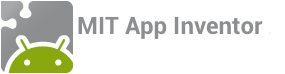
هو برنامج على شبكة الإنترنت بدأت فيه غوغل عام 2010 ثم أوقفته عام 2011 بعد جعله مفتوح المصدر، ليتبناه بعد ذلك معهد MIT الأمريكي .
يتيح هذا المشروع تصميم تطبيقات أندرويد باستخدام واجهة رسومية، فكل مايتطلبه هو سحب وإفلات قطع وتركيبها مع بعضها، يشابه فكرة لغة البرمجة Scratch التي أطلقها معهد MIT ذاته سابقا.
هنا صورة للبرنامج نرى من خلالها تطبيق مبرمج بالكامل بواسطة تركيب الأشكال مع بعضها البعض، دون الحاجة إلى أي لغة برمجة :
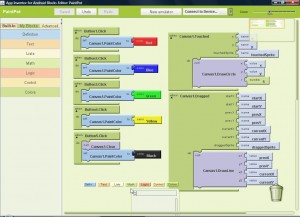
كيفية تنصيب App inventor ؟
قبل البدء، يجب أن يتم تنصيب حزمة Java Development Kit أو اختصاراً JDK :
Oracle website (يجب اختيار النسخة المناسبة لجهازك 32 أو 64 بت)
عندها نميّز طريقتين للعمل على App inventor :
1- الطريقة الأولى :
الذهاب إلى موقع المشروع والعمل مباشرة على الموقع، يتطلب ذلك حساب Gmail ، كما يتطلب اتصالاً دائماً بالإنترنت، وتجدر الملاحظة أن موقع المشروع محجوب من قبل غوغل في سوريا والدول المثيلة، لذلك على القاطنين في تلك الدول استخدام الطريقة التالية في العمل على App inventor.
2- الطريقة الثانية :
تحميل وتنصيب App inventor والعمل عليها بدون الحاجة الى الانترنت، يجب تنفيذ الخطوات التالية :
1- تحميل الملف التالي وفك الضغط عنه :
App inventor2 Offline (الحجم 175 ميغا بايت)
2- قبل إكمال باقي خطوات التنصيب، يجب إعداد بيئة الـ Java بشكل مناسب، وذلك عبر الخطوات التالية :
• الذهاب إلى جهاز الكومبيوتر والضغط على منطقة فارغة بزر الفأرة الأيمن واختيار خصائص.
• اختيار خصائص النظام المتقدمة.
• اختيار تبويب متقدم، ثم الضغط على متغيرات البيئة.
• الضغط على زر جديد (الزر الأعلى).
• إضافة المعلومات التالية بدقة :
اسم المتغير :
JAVA_HOME
قيمة المتغير : (يجب التأكد من إصدار JDK، على سبيل المثال الإصدار الذي لدي 1.7.0)
C:\Program Files\Java\jdk1.7.0_05
3- بعد فك ضغط الملف السابق، وبعد فتح الملف نرى عدة ملفات، نقوم بفتح الملفات التالية بالترتيب :
startAIServer.cmd ثم startBuildServer.cmd
4- الذهاب الى متصفح الانترنت ووضع العنوان التالي في المتصفح :
http://localhost:8888
5- الآن ندخل بريد الكتروني للعمل عليه ونقوم بستجيل الدخول، عندها سنشاهد واجهة المشروع الرئيسية، نقوم باختيار اسم لمشروعنا الجديد ونبدأ التصميم.
ماهي أقسام برنامج App inventor ؟
يتكون App inventor من واجهتين :
1- واجهة تصميم شاشة التطبيق (Designer) :
في هذه الواجهة يمكن إضافة مختلف الأدوات، كالأزرار أو الصور أو مربعات إدخال النص، وكذلك التحكم بموضع أي أداة أو زر، كل ماعلينا فعله هو سحب أداة ما وإفلاتها في شاشة التطبيق :
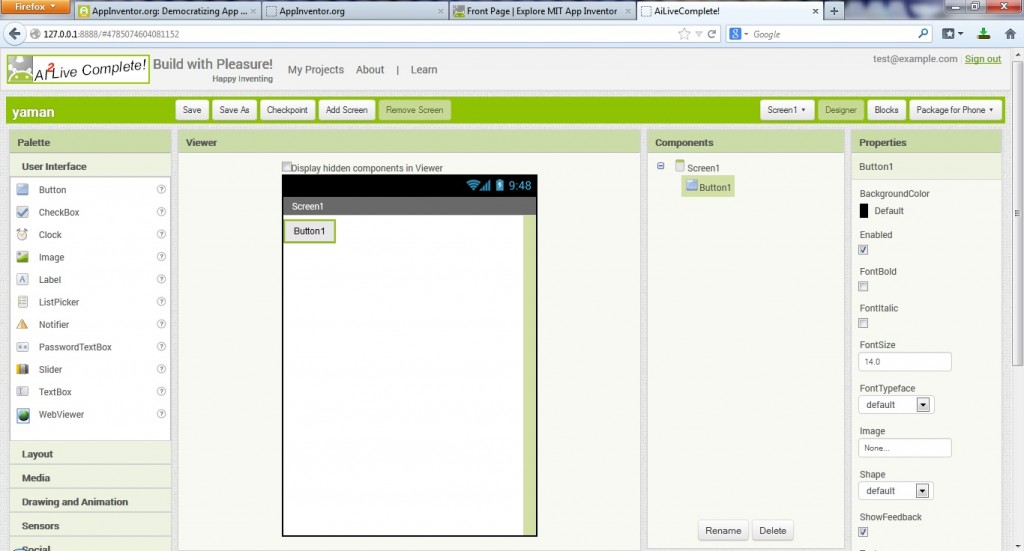
هنا على سبيل المثال قمت بسحب زر من القائمة اليسرى ووضعته في شاشة التطبيق (قمت بتسميته Button1)، الآن سنبرمج هذا الزر ليقوم بعمل ما.
2- واجهة برمجة التطبيق (Blocks) :
في هذه الواجهة يمكننا برمجة الأدوات والأزرار التي أضفناها سابقاً في واجهة التصميم، نختار من الأعلى قسم Blocks فننتقل إلى واجهة برمجة التطبيق:
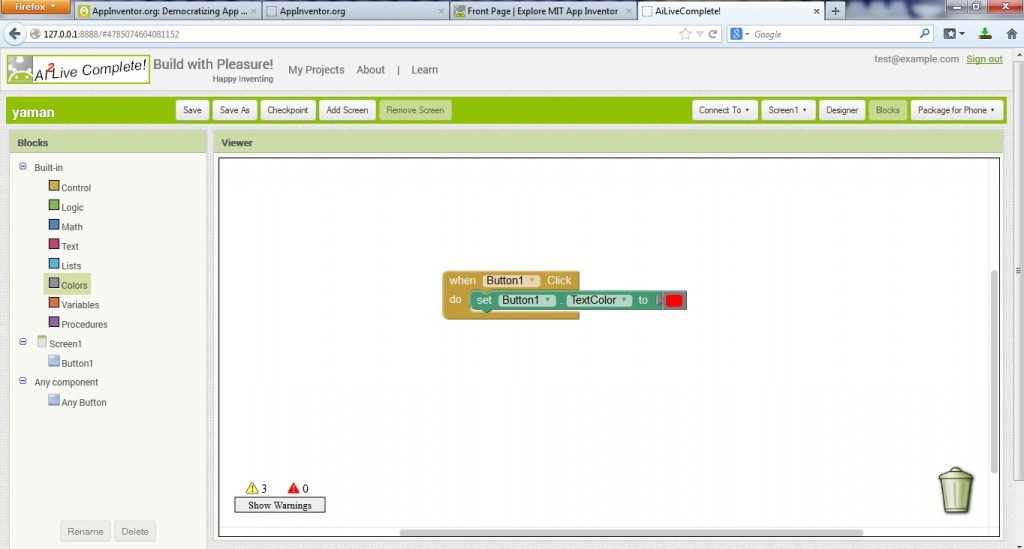
نلاحظ وجود الزر الذي أضفناه سابقاً Button1، وعندما نضغط عليه ستظهر قائمة تظهر لنا الوظائف التي يمكن أن يؤديها هذا الزر، على سبيل المثال قمت باختيار الحدث Click، هذا الحدث يمكننا فهمه عبر هذه الجملة ( عندما يضغط المستخدم الزر Button1 إفعل كذا ) ، وأيضاً نفتح القائمة مرة أخرى ونختار أمراً ما لتنفيذه ( سنبحث عن شكل له تجويف يمكن تركيبه داخل الكتلة البرتقالية ) فمثلاً حسب الصورة، عند الضغط على الزر سوف يتغير لون نص الزر إلى اللون الأحمر.
يمكننا بعد الانتهاء من تصميم وبرمجة تطبيقنا تحميله بصيغة apk وتثبيته على مختلف الهواتف، لنقوم بذلك نضغط على Package for Phone
ثم Download to this computer :
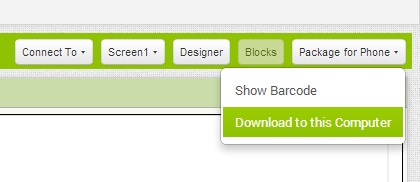
وهكذا هي البرمجة باستخدام App inventor .. بمنتهى البساطة، كل ماعلينا فعله هو تركيب الأشكال ببعضها البعض، ونحصل على تطبيقنا الأول !
ماهي النصائح عند البدء بتصميم التطبيقات على App inventor ؟
1- اتباع تعليمات وشروحات البدء في موقع المشروع :
http://appinventor.mit.edu/explore/ai2/tutorials
2- اقتناء كتاب App Inventor Create Your Own Android Apps ( يمكن تحميل نسخة غير مرخصة منه عبر البحث في موقع 4shared.com ).
3- يوفر برنامج App inventor ميزة تصميم التطبيقات وتجريبها بشكل مباشر على الهواتف المحمولة، أنصح بشدة تجريب هذه الميزة عبر اتباع الخطوات التالية:
– بعد فك الضغط عن الملف الذي قمنا بتحميله سابقاً، نقوم بنقل الملف MIT AI2 Companion.apk إلى الهاتف ونقوم بثبيت التطبيق.
– بعد فتح التطبيق يطلب منا إدخال رقم مكون من 6 خانات أو فحص QR code :
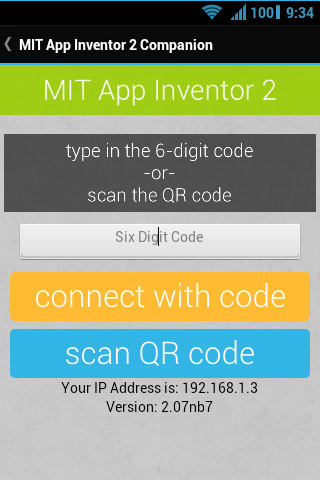
يجب أن يكون كلاً من الهاتف المحمول والحاسوب المنصب عليه App inventor على نفس الشبكة الداخلية ( كلاهما متصلان بنفس الرواتر ).
لنحصل على ذلك الكود نقوم بالذهاب إلى واجهة برمجة التطبيق (Blocks)، نختار من الأعلى Connect Companion
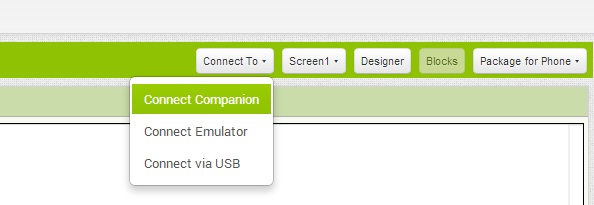
سيظهر لنا البرنامج الكود المكون من 6 خانات، نقوم بنقله ووضعه في تطبيق الهاتف المحمول :
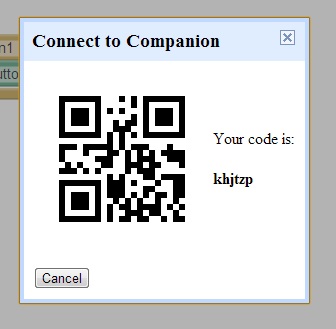
عندها سيقوم برنامج App inventor بالارتباط مع الهاتف المحمول وتجريب التطبيقات بشكل مباشر تماماً، فمثلاً عند انشاء زر جديد نلاحظ ظهوره على الفورعلى الهاتف المحمول ونقوم بتجربة عمله بشكل مباشر.
(ملاحظة: في كل مرة سيقوم البرنامج بإعطاء كود مختلف)
4- متابعة مدونة M. Hossein Amerkashi يعرض فيها الكثير من المقالات والشروحات.
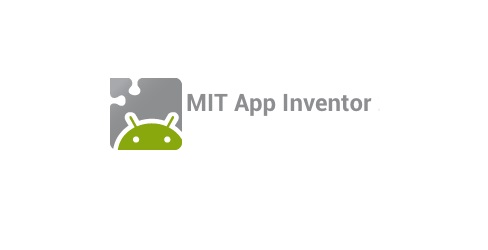
شكرا أخي
موضوع اكثر من رائع … شكرا جزيلا لك اخي العزيز
اخي العزيز انا اعرف لغة برمجة جافا سكريبت وهي سهلة فهذي اللغة تغني بتصميم برنامح او تطبيق لو لعبة ؟ام يحتاج ان ان اتعلم لغة اخرى ..وانا اشكركم لطرحكم الموضوع
نعم يمكن أن تعتمد على برنامج Titanium Mobile Accelerator المذكور في المقال لإنشاء تطبيقات بواسطة لغة Java Script،
لكن وبكل تأكيد ليست بجودة التطبيقات المصممة بلغة Java
مكتوب : قيمة المتغير : (يجب التأكد من إصدار JDK، على سبيل المثال الإصدار الذي لدي 1.7.0)
سؤالي : كيف أستطيع معرفة ال JDK؟؟
أولاً : فتح محرر الأوامر
من خلال الضغط على زر قائمة ابدأ + زر R
وثم كتابة cmd وضغط موافق
ثانياً : نكتب في موجه الأوامر الأمر التالي:
java -version
وعندها سيظهر لدينا اصدار ال JDK
java-version is not recognized as an internal or external command operable program or batch file
هيك طلعلي لما كتبت java-version بمحرر الأوامر
هناك خطأ بالأمر الذي أدخلتيه، فلم تضعي مسافة ببين الكلمات،
يجب java -version
كلمة java ثم فراغ ثم -version
انا الاصدار اللي عندي 1.8 شو اعمل
عدل النص ليطابق الإصدر لديك، كالتالي :
C:\Program Files\Java\jdk1.8.0
السلام عليكم انا حاسوبي بالغة الانكليزيه و الخصائص هي properties ماهي الخصائص المتقدمه واذا ممكن اسمها بالغة الانجليزية و ماهو التيوب المتقدم و متغيرات البيئة
وعليكم السلام، إليك ترجمتهم باللغة الانكليزية :
خصائص النظام المتقدمة Advanced system settings
التبويب متقدم Advanced
متغيرات البيئة Environment variables
هل يمكن لأي احد ان يعلمني طريقه تصميم تطبيقات الاندرويد ان اريد ان اتعلم ولا اعرف كيف
يمكنك البدء بهذا المقال:
http://www.yaman-ka.com/android/your-guide-to-android-development
شكرا جزيلا أخي على هذا المقال الرائع
الا يوجد شخص يمكن انا يعلمني علي طريقة تصميم تطبيقات الأندرويد
موضوع رائع مشكور
موضوع رائع شكرا لك
بصراحة اعجبت ولاول مره في مدونه صاحبها مبدع للغاية جزاء الله خيرا القائمين عليها احب ان اكون مبدع في البرمجة رغم اني مستواي اعدادي لكن عقلي بفضل الله ومنته ثانوي
شكرا لك
المقال رائع جداا اخى العزيز. واشكرك جداااااااااااا على ماقدمتة من معلومات حقا كتير ايجايية . واشكرك جدا على فيديوهات شرح لغة جافا التى استفدت منها جدااااا جعلها الله فى ميزان حسناتك وجزاك الله بها خير الجزاء.
شكرا علي الموضوع و جزاكم الله خيرا
Thnks ولك جزيل الشكر وسياتي يوما ارد الجميل لك بعد احترافي للجافا والسي بلس بلس إن شاء الله
شكرا
شكرا لك مقال رائع جدا
جزاك الله خيرا على هذا الموقع الرائع
شكرا يا أخي بس البرمجة بلغة البرمجة اسهل واحسن انا هيك رايي رغم اني صغير 13 سنة بس برايي لغة البرمجة اسهل وابسط.
وبحب اشكرك على موضوع لالك عن دليلك للبداية من الصفر في برمجة اندرويد صرت بسببه محترف بالجافا في عمر تسع سنوات فانا بشجع عى تعلم لغة البرمجة مثل الجافا بدل القوالب الجاهزة او سحب افلات .
شرح رائع ترفع لك القبعة
مقال رائع وشرح وافي شكرا لكم
ماشاء الله عمل جميل والله
مزيد من الابداع…